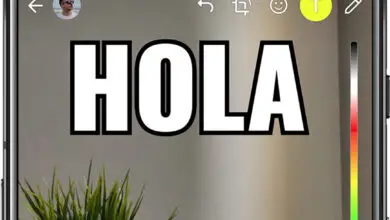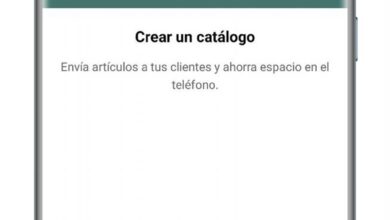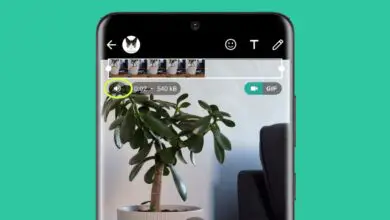Come salvare le foto di whatsapp nella galleria del tuo cellulare

WhatsApp ha smesso di salvare le foto che ricevi nella galleria? Il fatto che sia l’applicazione di messaggistica più utilizzata e popolare al mondo non significa che sia perfetta, e di tanto in tanto possono verificarsi errori come questo.
Fortunatamente, nella maggior parte dei casi hanno una soluzione. Se questo è il tuo caso e vuoi salvare le foto di WhatsApp nella galleria come al solito, in questa guida ti spieghiamo tutto quello che devi fare sul tuo telefonino, passo dopo passo.
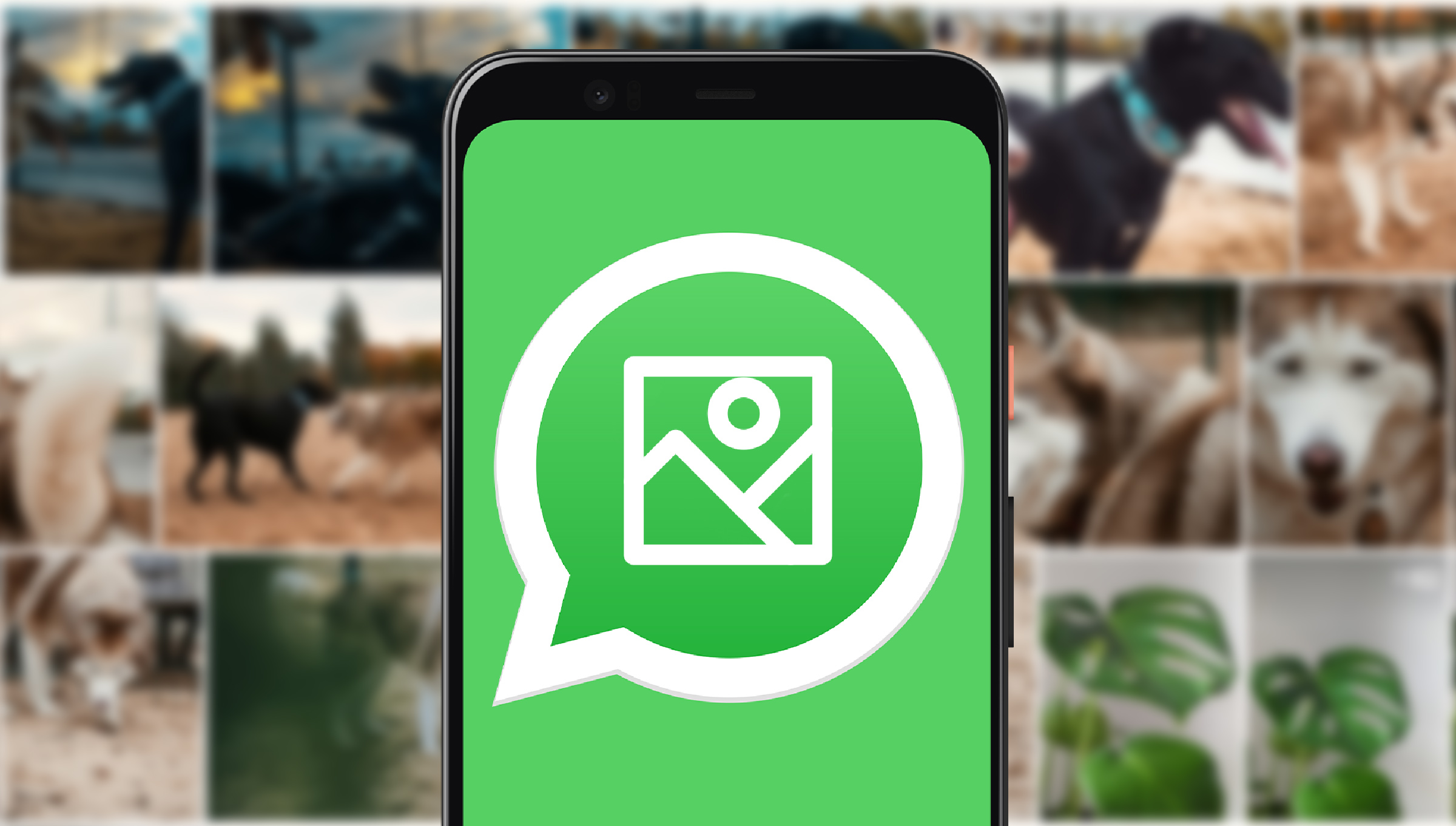
WhatsApp potrebbe interrompere il salvataggio delle tue foto nella galleria per alcuni motivi.
Come far apparire le foto di WhatsApp nella galleria?
A differenza di quanto accade con altre applicazioni come Telegram, WhatsApp salva le immagini ricevute nello storage del nostro cellulare, e non nel cloud.
Pertanto, per poter consultare il contenuto multimediale ricevuto, è necessario salvarlo nella memoria interna del dispositivo. E sebbene nella maggior parte dei casi questo processo venga eseguito automaticamente, potrebbe essere necessario salvare manualmente le foto di WhatsApp.
Controlla la tua connessione Internet
Uno dei guasti più comuni per i quali non è possibile salvare le foto di WhatsApp nella galleria è il fatto di non avere una buona connessione Internet.
Se la connessione Wi-Fi non è sufficientemente stabile o la velocità della rete non è sufficiente, o se non c’è abbastanza copertura dati mobile, WhatsApp non salverà i file multimediali nella tua galleria.
La soluzione in questo caso sarà quella di trovare una connessione Internet migliore che ti permetta di scaricare e visualizzare le foto di WhatsApp nella galleria. La stessa soluzione è valida per video, musica o memo vocali.
Hai esaurito la memoria?
Un altro dettaglio che può essere trascurato è la memoria disponibile del cellulare. Se non hai spazio per salvare più file, WhatsApp non sarà in grado di scaricare le foto e i video che ricevi, e quindi non potrai nemmeno vederli nella galleria.
Da qualche tempo WhatsApp ha incluso uno strumento per liberare spazio di archiviazione, eliminando file vecchi o ripetuti in modo che ci sia più spazio libero per nuove foto.
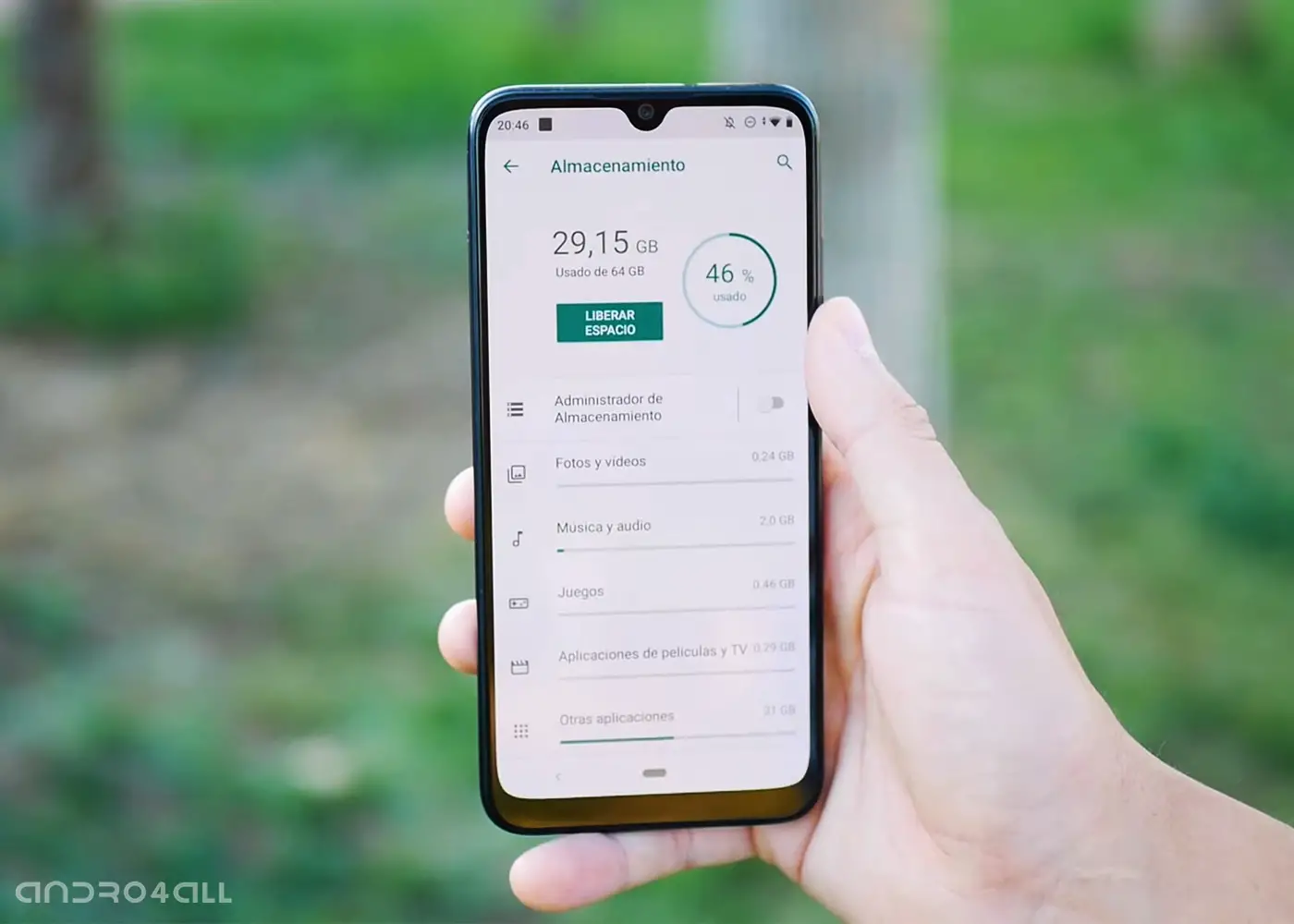
Spazio di archiviazione su Android.
Per controllare lo spazio libero del tuo cellulare, devi accedere alle impostazioni del dispositivo e una volta lì accedere alla sezione chiamata «Archiviazione». All’interno puoi vedere quali file occupano più spazio ed eliminarli se lo desideri.
D’altra parte, puoi anche utilizzare applicazioni come Google Files, che analizzano automaticamente lo spazio di archiviazione mobile per liberare spazio in modo intelligente, lasciando così più spazio per le tue foto di WhatsApp.
Attiva il download automatico dei file
Il download automatico dei file WhatsApp fa sì che tutti i file ricevuti tramite l’applicazione di messaggistica vengano archiviati direttamente nella memoria del dispositivo.
Può darsi che, in passato, tu abbia deciso di disattivare questa opzione per impedire a WhatsApp di riempire la memoria del tuo cellulare e di non attivarla mai più, quindi ora le foto di WhatsApp non vengono salvate nella tua galleria.
Pertanto, potrebbe essere una buona idea riattivare questa opzione. Per fare ciò, segui questi passaggi:
- Apri WhatsApp e tocca l’icona dei tre punti verticali nell’angolo in alto a destra.
- Tocca «Impostazioni», quindi tocca «Memoria e dati»
- Nella sezione «Download automatico», attiva le opzioni «Scarica con dati mobili» o «Scarica con Wi-Fi» se desideri che i file vengano scaricati automaticamente solo quando sei connesso a una rete Wi-Fi, o anche quando sono collegati ai dati mobili.

Quando hai attivato una delle opzioni indicate, i file scelti verranno automaticamente scaricati nella galleria senza doverlo fare manualmente. Ricorda solo di tenere a bada lo spazio di archiviazione occupato dai file dell’applicazione per evitare sorprese.
Risolvi i problemi di WhatsApp
Se nessuna delle soluzioni di cui sopra funziona, è tempo di pensare che forse WhatsApp ha un problema.
In tal caso, una delle soluzioni più efficaci è cancellare i dati dell’applicazione. Per farlo, devi seguire questi passaggi:
- Apri le impostazioni del tuo cellulare e vai alla sezione «Applicazioni».
- Apri l’elenco delle applicazioni e tocca «WhatsApp».
- Tocca i pulsanti «Cancella cache» e «Cancella memoria». Tutti i dati di WhatsApp verranno eliminati dal tuo cellulare e la tua sessione verrà chiusa, quindi assicurati di aver creato un backup completo di WhatsApp.
In linea di massima, questo processo equivale a disinstallare e reinstallare l’applicazione sul cellulare per ricominciare da zero, in modo che i tuoi problemi vengano risolti.
È anche possibile che un aggiornamento dell’applicazione abbia introdotto qualche tipo di guasto o bug. In tal caso, è meglio assicurarsi di disporre della versione più recente e, in caso contrario, scaricare l’ultima versione disponibile di WhatsApp.